 |
| Program LogIn Sederhana |
Sekarang kita akan mencoba untuk membuat sebuah program LogIn sederhana dengan Microsoft Visual Basic 6.0.
Berikut langkah-langkahnya.
1. Buka Microsoft Visual Basic 6.0.
2. Pilih Standard.exe untuk membuat Program ini.
Kemudian klik Open.
3. Tambahkan komponen-komponen dari toolbox yang dibutuhkan pada form.
- Tambahkan 2 label, 2 textbox dan 2 commandbutton.
- Letakan label, textbox dan commandbutton seperti pada gambar dibawah.
- Atur ukuran Form agar terlihat lebih indah.
4. Atur Properties masing-masing komponen.
Adapun Propertiesnya adalah sebagai berikut:
No
|
Objek
|
Properties
|
Nilai
|
1.
|
Form
|
Name
|
frmLogIn
|
Caption
|
LogIn
|
||
ControlBox
|
False
|
||
StartUpPosition
|
2-CenterScreen
|
||
2.
|
Label1
|
Caption
|
Username
|
3.
|
Label2
|
Caption
|
Password
|
4.
|
Text1
|
Name
|
txtUsername
|
Text
|
[Kosongkan]
|
||
5.
|
Text2
|
Name
|
txtPassword
|
Text
|
[Kosongkan]
|
||
6.
|
Command1
|
Name
|
cmdLogIn
|
Caption
|
LogIn
|
||
7.
|
Command2
|
Name
|
cmdKeluar
|
Caption
|
Keluar
|
5. Tambahkan Script Code.
Klik menu View - Code.
Ketikkan Script Code seperti pada gambar dibawah.(contoh program lain yang digunakan adalah game Pinball, anda dapat mengaturnya pada Script Code berikut)
Pada script ini saya menggunakan username "admin" dan password "001". Jika anda membuat program ini anda bisa mengaturnya sesuai dengan keinginan.
6. Jika Script telah ditulis, tes program dengan cara:
Klik Run - Start atau tekan F5
Untuk percobaan, coba ketikkan username dan password yang salah.
Kemudian coba masukan username dan password yang benar maka game Pinball akan terbuka.
Jika telah selesai mengetes program, kemudian save project ini dengan cara klik menu File - Save Project.
Kemudian untuk menjadikannya Program Executable klik menu File - Make Project.exe.
Artikel lain:
Artikel ini dibuat untuk memenuhi syarat dari Ujian Akhir Cawu 3 Mata Kuliah Web Internet di Bogor EduCARE
http://pakdevakeren.blogspot.com/2013/08/soal-uac-web-internet-bogor-educare.html

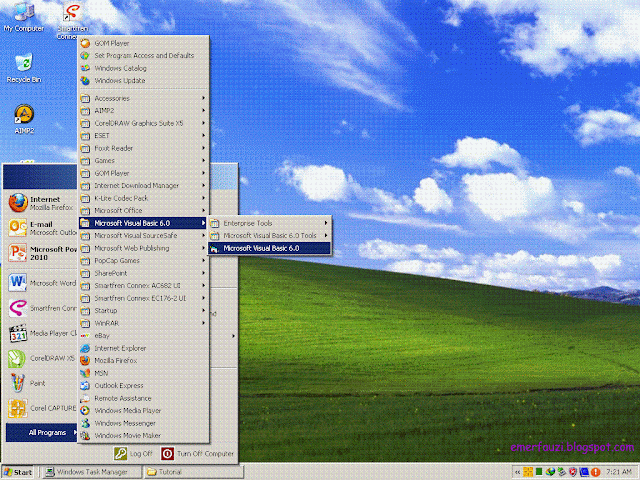


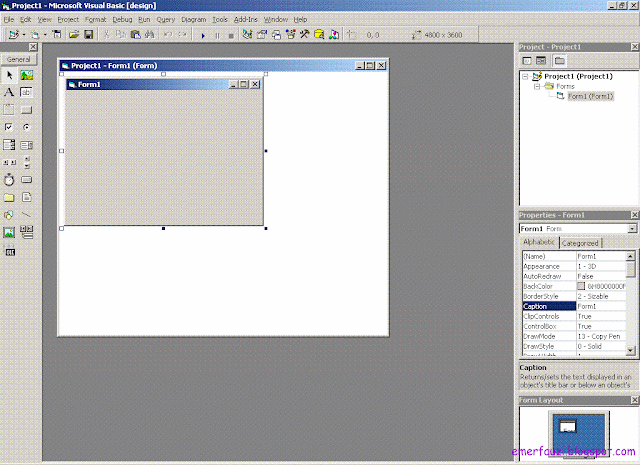











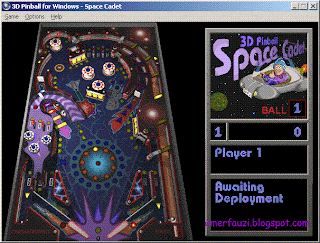
No comments:
Post a Comment